Aiseesoft общо видео конвертор е всичко за мощен персонализиране инструменти и видео/аудио реализации. Тя може да конвертирате всяко видео с лекота в няколко други медийни файлови формати като H.264, MP4, H.264, MTS, WMV, FLV, VOB, MXF, WTV, AVI и много други. В допълнение способността му да се изтегли от онлайн видео споделяне на сайтове е най-връхната точка Dailymotion, чупя, Hulu, Vevo, YouTube и така нататък. Си конвертор гладко може да изпълнява 4k декодиране и кодиране функции. Използвайте видео файлове да конвертирате в media player поддържа формат като Windows Media Player, QuickTime, VLC и много повече. Aiseesoft видео конвертор е професионален инструмент, който ви позволява да конвертирате, да редактирате или да промените качеството на видеото за невероятно изживяване.
- Част 1. Стъпка по стъпка ръководство за потребителя за конвертиране на видео с помощта на Aiseesoft общо видео конвертор
- Част 2. Добра алтернатива за Aiseesoft общо видео конвертор
Част 1. Стъпка по стъпка ръководство за потребителя за конвертиране на видео с помощта на Aiseesoft общо видео конвертор
Aiseesoft общо видео конвертор е един от най-популярните конвертиране инструменти, която стои следващата в ред след UniConverter. Потребителите могат да използват този софтуер гладко като своя интерфейс потребител приятелски и прост. Освен това можете да конвертирате всяко видео в рамките на няколко минути, като следвате Load видео, изберете формат и конвертиране. С този инструмент можете да забравите за всякакъв вид устройство съвместимост изход също. Следвайте тези стъпки на скрито видео с помощта на Aiseesoft общо видео конвертор.
Стъпка 1: Заредете видеоклипа или съответно видеоклиповете към общо видео конвертор. Aiseesoft общо видео конвертор за изтегляне и инсталиране на инсталационния файл от вашия компютър. Отворете програмата, за да започнете реализация. В програмата щракнете върху "Добавяне на файл" опция в горната част на основния интерфейс. Изберете видео файлове, които трябва да бъдат конвертирани.
Стъпка 2: Редактирайте (ако е необходимо). За повишавам виж качество потребителите могат да изберат да добавите специални ефекти, култура или тапицерия. Можете да добавите воден знак, промяна пропорции, видео дължина, промяна на видео ефект и така нататък.
Стъпка 3: изберете формат конвертирате в. За да изберете вашия предпочитан изходен формат, изберете "Профил" колона, за да изберете целеви формат изходния файл според вашите изисквания. След това изберете Преглед опция да изберете изходната папка за да запишете конвертирания файл.
Стъпка 4: натиснете "Convert" бутона, за да започнете процеса на преобразуване. Преди да натиснете бутона конвертиране, можете да визуализирате на видео в програмата. Щракнете върху "Конвертиране", за да започнете реализация. Вашето видео ще бъдат конвертирани в рамките на известно време с високо качество на продукцията.
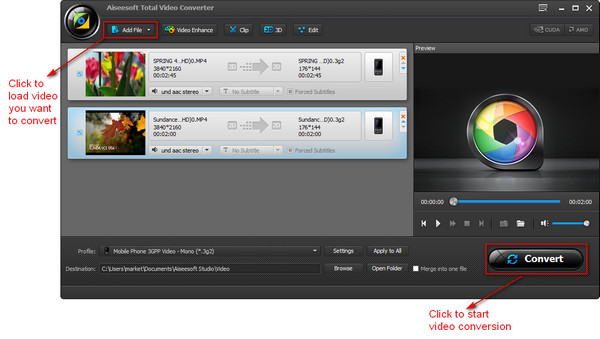
Част 2. Добра алтернатива за Aiseesoft общо видео конвертор
UniConverter е най-надеждни, рентабилни и професионална програма. Той поддържа невероятни функции, редактиране на инструменти и стабилна преобразуване на скоростта. Можете да конвертирате видео/аудио файлове, изтегляне на онлайн видео, запишете на DVD или редактиране на файлове в рамките на секунди.
iMedia конвертор Делукс - видео конвертор
Получите най-добрите Aiseesoft общо видео конвертор алтернатива:
- Това е най-бързата видео конвертиране инструмент на пазара, тъй като тя може да конвертирате всяко видео с 90 X по-бързо и бързо конвертиране.
- Заедно със супер бързи реализации той също така поддържа първоначалното качество на аудио, видео & изображение.
- Променете вашето видео: Персонализирате видео с инструменти като Cut, да вградите воден знак, добавяте субтитри и повече.
- Пълен Apple устройство поддръжка: iPhone/iPod/iPad Pro / Apple TV и много други.
- Лесно DVD горене: Запишете видео на DVD или копиране на DVD файлове.
- Лесно изтегляне от YouTube/уебсайтове: изтегляте всякакви видео от поставяне на URL или да използвате бутона за изтегляне.
Ръководство за потребителя за конвертиране на видео с Aiseesoft общо видео конвертор алтернатива
Стъпка 1: Инсталиране на софтуер & изберете видео файл
Изтегляне UniConverter от официалния сайт & инсталиране на програмата. Отворете го и щракнете върху "Файл" меню и след това изберете "Зареди медийни файлове" да добавите видео файлове. Можете да импортирате няколко видео файлове до dragging & dropping тях над интерфейс. Изберете файловете, които трябва да бъдат конвертирани.

Стъпка 2: Изберете изходен формат (видео/аудио/устройство)
UniConverter притежава 6 категории за изходен формат. Можете да изберете видео, аудио или устройство категория, за да изберете някоя формат според вашите изисквания. Можете също да изберете уеб споделяне да споделите преобразувания видео файла онлайн. Можете лесно да конвертирате видео към аудио, DVD, устройство, уеб или VR видео прекалено.

Стъпка 3: Промяна с настройки (по избор)
Подобряване на филм/филми с видео настройките. Изрязване клипове, тапицерия, коригира побитова скорост, кадри в секунда, резолюция, качество на звука и т. н. Извличане на аудио от видео и да го конвертирате в всеки аудио формат се поддържа.

Стъпка 4: Конвертирате видео файл и запишете във вашия Mac
Изберете изходната папка за да запишете конвертирания файл автоматично чрез лента иконата на папката. Хит "Convert", за да започнете преобразуването на видео файл в избрания изходен формат. В зависимост от размера на файла тя ще бъде преобразувана в рамките на минути. Обикновено отнема само секунди, за да конвертирате всяко видео. Това е всичко! Сега можете да отворите вашите конвертирани видео файл във вашия Mac компютър, устройство или уеб сайт.



